Word纸张怎么变红色?
嘿,朋友们!今天咱来聊聊一个挺有意思的话题——怎么让Word里的纸张变成红色呢?是不是觉得挺新奇的呀?其实啊,这操作并不难,跟着我一步步来,保准你也能轻松搞定。
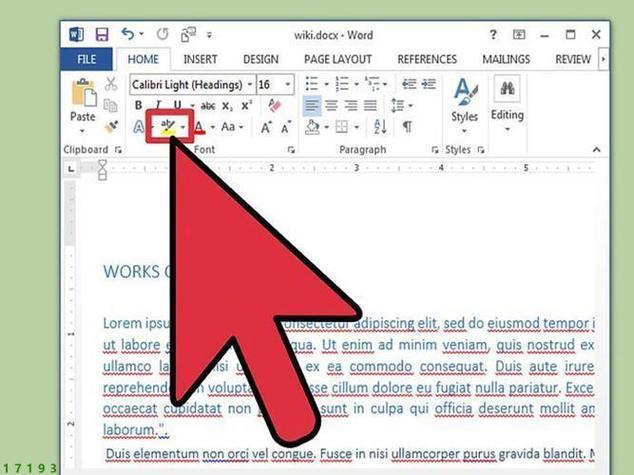
为啥要让纸张变红色呢?
咱得先搞清楚,为啥有人想把Word里的纸张变成红色呀?其实啊,原因挺多的,比如说,有的人可能是为了突出文档的重要性,让它在一堆文件里特别显眼;还有的人呢,可能是要制作一些有特殊主题的文档,像节日贺卡啥的,红色的纸张就很有氛围感;再有就是个人喜好啦,有些人就喜欢红红火火的颜色,看着心里舒服,反正啊,每个人都有自己的想法和需求,那咱就来看看具体咋实现这个红色纸张的效果吧。
用页面颜色设置来实现
这是最简单直接的一种方法哦,首先呢,咱们打开Word文档,然后找到“设计”选项卡,点进去之后啊,你会看到一个“页面颜色”的小按钮,就在那个什么“页面边框”的旁边,很容易找的,接着呢,你就点一下这个“页面颜色”按钮,会弹出一个颜色选择框,里面有各种各样的颜色供你挑选,不过啊,这里的颜色可能没有你想要的那种纯正的红色,这时候别着急,你可以点击下面的“更多颜色”选项。
点了这个“更多颜色”之后呢,就会弹出一个“颜色”对话框,在这个对话框里啊,你就可以更精确地选择红色了,你看,它有几种不同的颜色模式,像RGB模式、HSL模式等等,如果你对颜色比较敏感的话,就可以通过调整这些数值来得到你想要的红色,比如说,如果你想让红色稍微淡一点,就把相应的数值调小一点;要是想让红色更鲜艳呢,就把数值调大一点,选好颜色之后啊,再点击“确定”,这样整个页面就变成红色啦。
通过添加背景色来改变
除了直接设置页面颜色,咱们还可以给页面添加一个红色的背景色哦,这个方法也挺简单的,还是在“设计”选项卡里,找到“页面颜色”旁边的那个小三角箭头,点一下它,然后在弹出的菜单里选择“填充效果”。
这时候呢,会弹出一个“填充效果”对话框,这里面有好几个选项卡,我们选择“渐变”选项卡,在“颜色”那一栏里啊,把“单色”前面那个小圆圈点上,然后呢,点击下面那个“颜色1(下)”的小方块,又会弹出一个“颜色”对话框啦,和刚才一样,在这里选择你想要的红色,然后点击“确定”。
回到“填充效果”对话框之后呢,你还可以在“底纹样式”那里选择你喜欢的渐变样式,像水平、垂直、斜角啥的都行,看看哪种效果你觉得好看就用哪种,都设置好了之后啊,再点击“确定”,这样页面就会有一层好看的红色背景色啦。
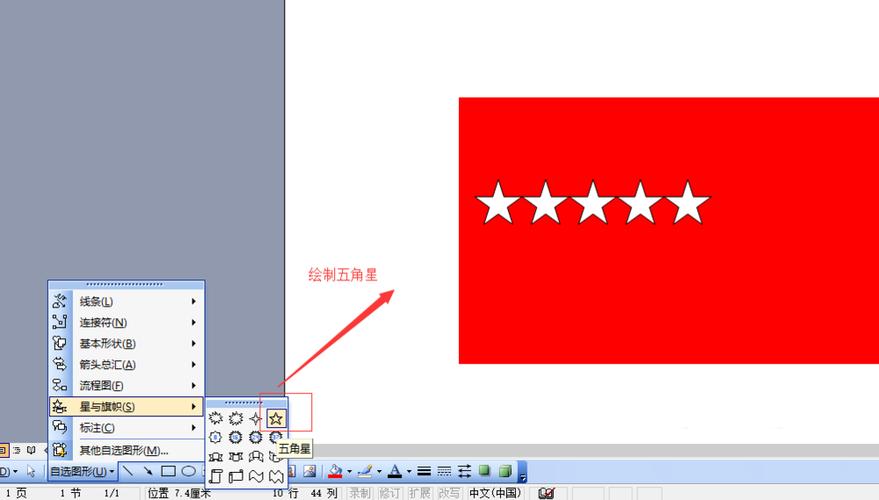
插入红色图片或形状作为背景
还有一种更有趣的方法哦,就是插入一张红色的图片或者形状来当作背景,比如说,你可以在网上找一张红色的纹理图片,或者自己用绘图软件画一个简单的红色图形,然后把它插入到Word文档里。
插入图片的话呢,就点击“插入”选项卡,然后选择“图片”,找到你保存好的红色图片,双击它就插入到文档里啦,插入之后啊,你可以根据需要调整图片的大小和位置,让它铺满整个页面,如果觉得图片有点大或者有点小,就选中图片,然后拖动它的边角来调整大小。
要是你想插入形状呢,也是在“插入”选项卡里,找到“形状”按钮,里面有各种各样的形状,像矩形、圆形啥的,选择一个你喜欢的红色形状画出来就行啦,画好之后同样可以调整它的大小和位置哦。
使用Word模板来快速设置
有些朋友可能觉得上面的方法还是有点麻烦,那没关系呀,Word里还有一些自带的模板可以帮助我们快速实现红色纸张的效果,你只需要在新建文档的时候,在搜索框里输入“红色纸张”或者相关的关键词,就能找到一些带有红色背景的模板啦。
这些模板已经帮你把页面颜色和一些格式都设置好了,你只需要在模板的基础上修改内容就可以了,是不是很方便呀?不过啊,这些模板可能不能完全符合你的心意,你可以根据自己的需要再进行一些调整和修改哦。
注意事项和小技巧
在使用这些方法的时候啊,有几个小地方需要注意一下哦,比如说,如果你打印文档的话,有些打印机可能不支持彩色打印,或者打印出来的颜色和你在电脑上看到的不太一样,所以在打印之前呢,最好先检查一下打印机的设置,确保能打印出你想要的效果。
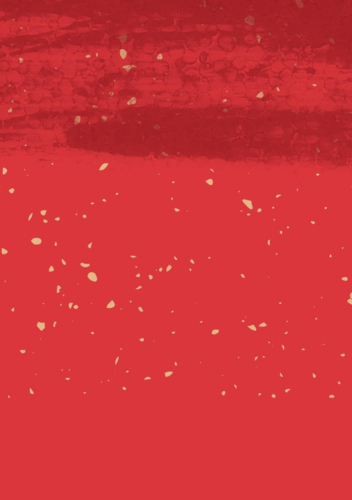
还有啊,如果你要在文档里添加文字或者其他内容的话,要注意颜色的搭配哦,因为红色的背景可能会让文字看起来不太清晰,这时候你可以选择一些白色或者浅色的字体,这样文字就能看得很清楚啦,另外呢,如果你觉得红色太单调了,也可以试着搭配一些其他的颜色,比如金色、黄色啥的,会让你的文档更加漂亮哦。
我的一点小想法
我觉得啊,让Word里的纸张变成红色真的是一件挺有趣的事情,它不仅可以让我们的文档变得更加个性化,还能体现出我们的创意和心思,而且啊,通过这个过程,我们还能学到一些关于Word的操作技巧,提高自己的办公能力呢,所以啊,大家不妨多试试这些方法,发挥自己的想象力,做出属于自己独特的红色纸张文档哦!
怎么样,朋友们?现在知道怎么让Word里的纸张变成红色了吧?其实啊,Word还有很多好玩的功能等着我们去探索呢,只要你愿意花时间去研究,去尝试,就一定能做出让自己满意的作品哦!加油呀!
到此,以上就是小编对于word纸张怎么变红色的问题就介绍到这了,希望介绍的几点解答对大家有用,有任何问题和不懂的,欢迎各位朋友在评论区讨论,给我留言。
内容摘自:https://news.huochengrm.cn/zcjh/25449.html
